에디터 X: 레스토랑 주문 앱 추가하기
3 분 분량
에디터 X는 에이전시 및 프리랜서를 위한 새로운 플랫폼인 Wix Studio로 전환됩니다.Wix Studio에 대해 자세히 알아보세요.
에디터 X에서 레스토랑 주문 앱을 통해 바로 온라인 주문을 접수하고 관리하세요. 고객이 선택할 수 있도록 포장 및 배달 옵션을 추가하고, 주문에 대한 알림을 받고, 온라인 주문 페이지를 음식점의 모양과 분위기에 어울리게 디자인할 수 있습니다.
레스토랑 주문 앱 추가하기
이 도움말에서 레스토랑 주문 앱을 최대한 활용하는 방법을 알아보세요.
포장 및 배달 옵션 추가하기
레스토랑 주문 앱을 설정하면 고객 주문 시 표시되어야 하는 주문 처리 옵션을 선택할 수 있습니다.
- 포장 주문: 고객은 음식점에서 주문을 수령하거나, 음식점 바로 밖(예: 주차장)에서 가져갈 수 있습니다.
- 배달 주문: 배달 지역을 선택하고 지역별로 다른 비용과 시간을 설정할 수 있습니다.또한, 현재 배달 가능 여부에 따라 배달 지역을 설정 및 해제할 수도 있습니다.
- 비대면 주문: 고객이 QR 코드를 스캔해 메뉴를 확인하고 온라인 주문 및 결제를 진행하고 테이블에서 음식을 받을 수 있습니다.
미국에 위치해 있다면,
DoorDash를 사용해 온라인 주문을 처리할 수도 있습니다. (영문)
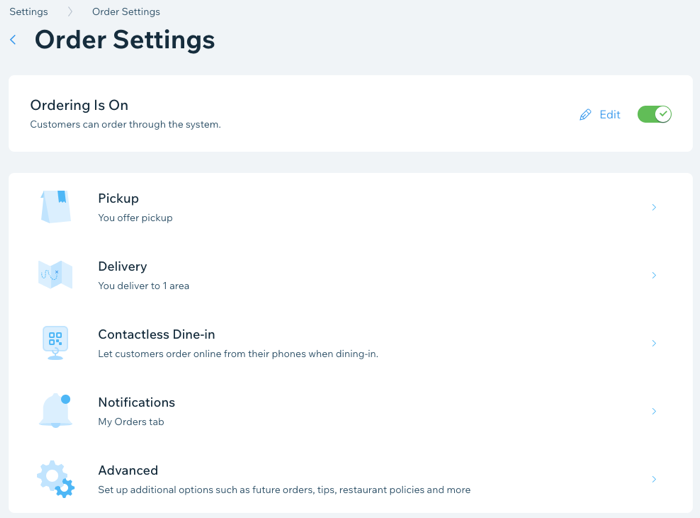
추가 음식점 위치 설정하기
레스토랑 주문 앱을 사용해 음식점별로 여러 메뉴를 추가할 수 있습니다. 예를 들어, 섹션, 요리 또는 가격이 다른 저녁 식사, 런치 메뉴 및 디저트 메뉴를 추가할 수 있습니다.
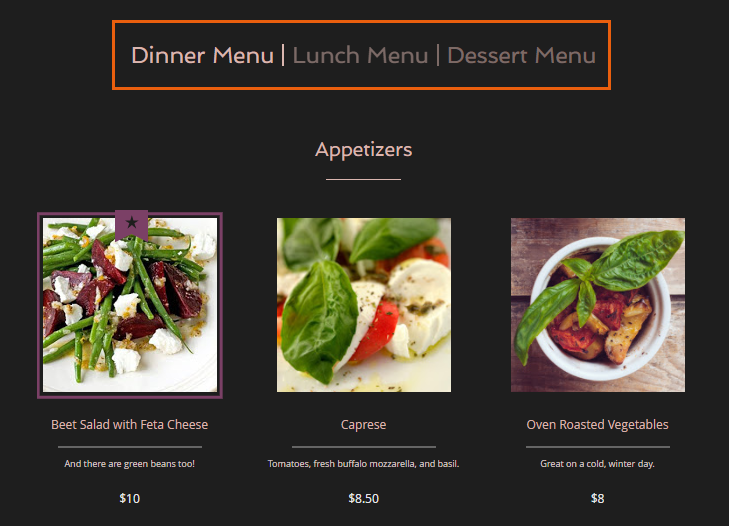
메뉴 사용자 지정하기
온라인 주문 페이지에서 고객에게 표시되는 메뉴는 섹션과 요리로 구성됩니다. 기본 메뉴에는 두 개의 섹션이 존재하지만 요리를 가장 잘 소개하기 위해 필요한 만큼 섹션을 추가할 수 있습니다(예: 전채 요리, 메인 코스 등).
고객이 무엇을 주문하는지 알 수 있도록 메뉴의 모든 요리에 이름과 설명을 추가하세요. 고객이 요리에 대한 주요 정보를 식별하는 데 도움이 되도록 요리에 라벨을 추가할 수도 있습니다(예: 비건, 글루텐 프리 등).
도움말:
원하는 메뉴를 쉽게 찾을 수 있도록 언제든지 아이템, 섹션 또는 메뉴의 순서를 변경할 수 있습니다.
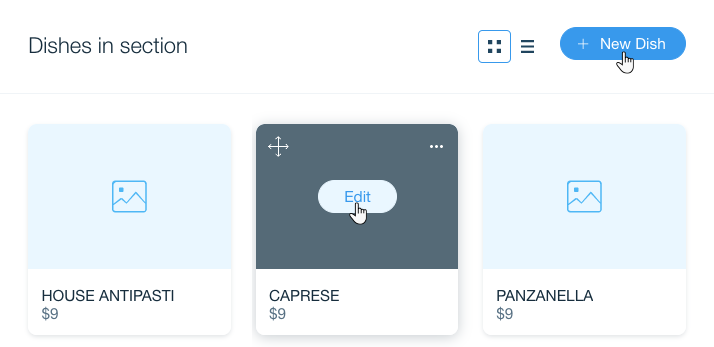
도움말:
이 페이지에 여러 메뉴를 추가해 표시할 수 있습니다. 예를 들어, 아침, 점심, 저녁 식사를 위한 별도의 메뉴를 표시할 수 있습니다.
온라인 주문 페이지 디자인하기
온라인 주문 페이지를 디자인해 음식점의 브랜드와 어울리도록 설정하세요. 페이지의 글꼴과 색상을 선택하고, 모든 요리에 대해 표시할 정보를 결정하고, 요리 라벨의 디자인을 사용자 지정하세요.
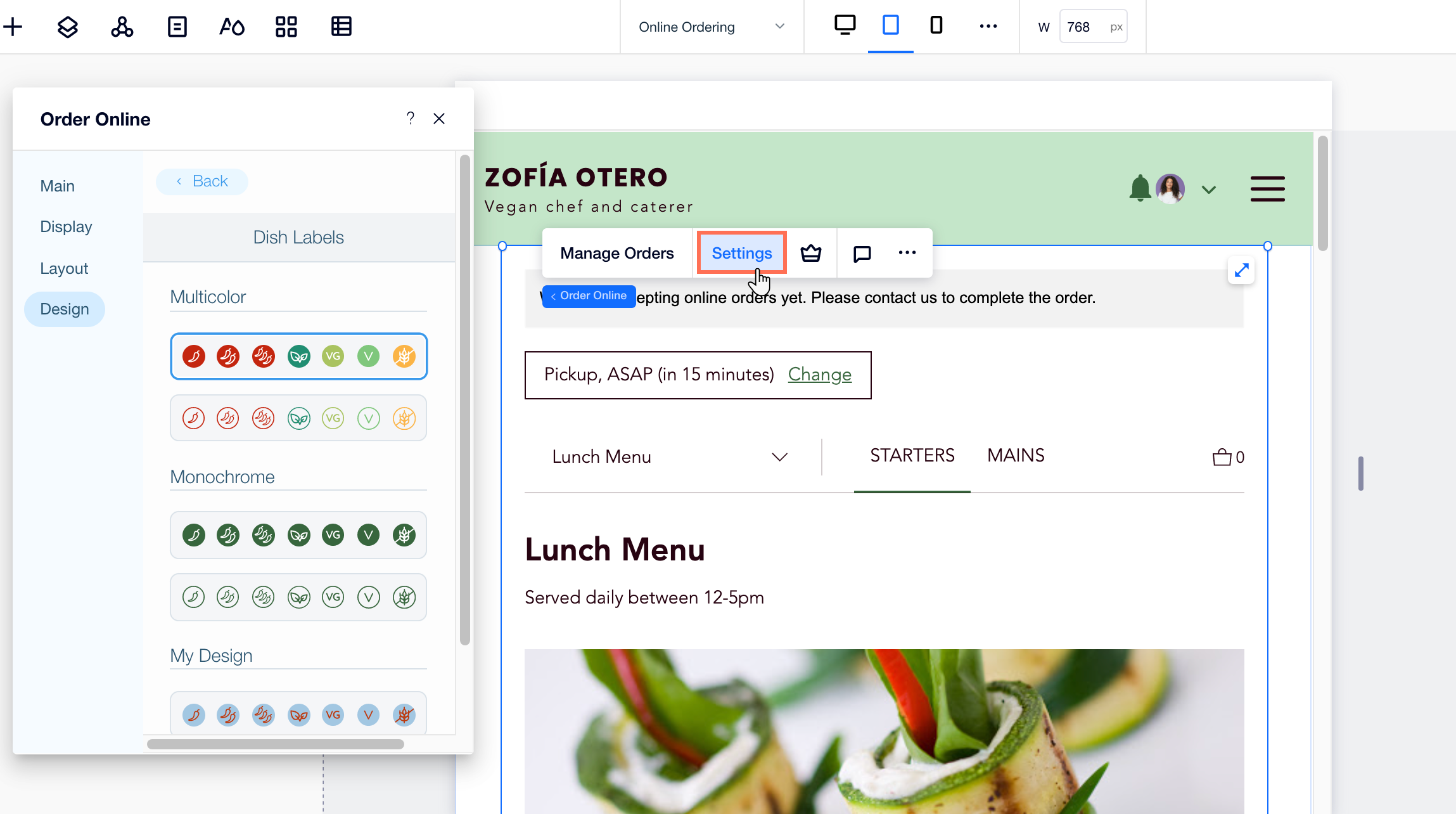
도움말:
페이지는 반응형 기능이 내장되어 있어 모든 화면 크기에 이상적으로 표시되도록 이미 디자인되어 있습니다. 사이트의 중단점을 클릭해 레이아웃이 뷰포트에 맞게 자동으로 조정되는 방식을 확인하세요.
주문 관리 및 처리하기
레스토랑 주문 앱을 사용하면 사이트 대시보드에서 직접 주문을 관리할 수 있습니다.주문 영역은 상태에 따라 세 개의 탭으로 나누어져 어떤 주문을 처리해야 하는지 쉽게 이해할 수 있습니다.
새 주문이 들어오면 소리와 함께 주문 내역 탭에 빨간색 알림이 표시됩니다. 그 다음 주문을 수락하거나 처리할 수 없는 경우 거부할 수 있습니다.
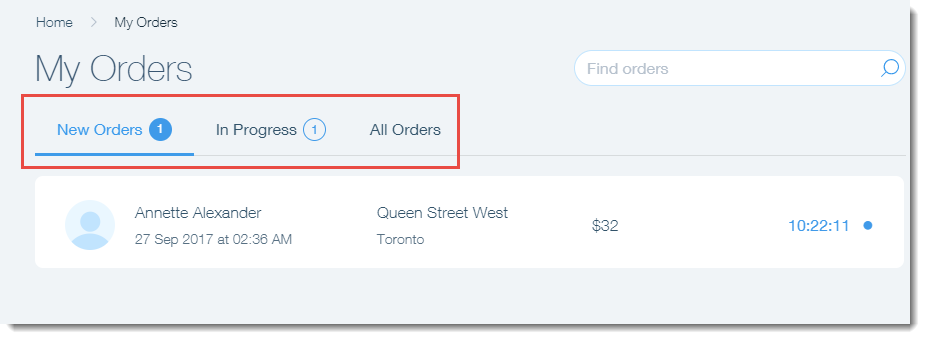
도움말:
또한, Wix 시스템에서는 네트워크 또는 Wi-Fi 지원 프린터를 사용해 주문을 자동으로 인쇄할 수 있습니다.
 아이콘을 클릭합니다.
아이콘을 클릭합니다.